使用CorelDRAW绘制预设形状(1)
来源:互联网 作者:未知 发布时间:2010-07-06 14:12:39 网友评论 0 条
使用预设形状工具绘制图形既快速又省事,对绘图作业很有帮助。这些工具的使用很简单,通过接下来的操作从而使读者掌握这些工具的使用方法及操作技巧。
(1)执行“文件”→“打开”命令,将本书附带光盘\Chapter-02\“棋盘.cdr”文件打开,如图2-64所示。

图2-64 导入棋盘素材
(2)选择工具箱中的![]() “基本形状”工具,接着在属性栏中选择圆柱形形状。然后在页面中单击并沿对角线方向拖动鼠标,在合适位置释放鼠标创建一个预设形状。
“基本形状”工具,接着在属性栏中选择圆柱形形状。然后在页面中单击并沿对角线方向拖动鼠标,在合适位置释放鼠标创建一个预设形状。
(3)这时可以看到圆柱图形上有一个红色方块,这说明该预设形状是可以修改的。将鼠标指针移到方块上,将自动变成“形状”工具图标,垂直向下拖动红色控制点,从而调整预设形状的外观。如图2-65所示。
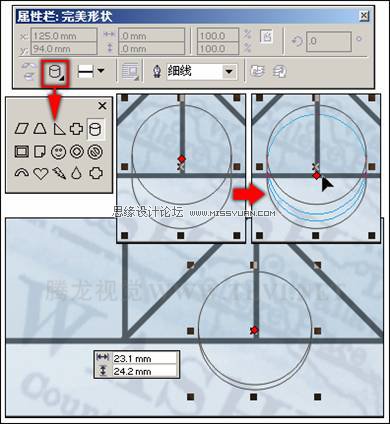
图2-65 绘制形状
(4)确定绘制的形状为选择状态,按下键将其转换为曲线对象,按下键,将预设形状进行拆分。
(5)使用![]() “选择”工具,将半圆曲线选中,然后单击属性栏中的
“选择”工具,将半圆曲线选中,然后单击属性栏中的![]() “自动闭合曲线”按钮,使其成为封闭曲线,如图2-66所示。
“自动闭合曲线”按钮,使其成为封闭曲线,如图2-66所示。

图2-66 闭合曲线
- 2009-10-15
- 2009-10-15
- 2009-10-15
- 2009-10-15
- 2009-10-15
- 2009-10-15
- 2009-10-15
- 2009-10-15
- 2009-10-15
- 2009-10-15
- 2009-10-15
- 2009-10-15
- 2009-10-15
- 2009-10-15
- 2009-10-15
关于我们 | 联系方式 | 广告服务 | 免责条款 | 内容合作 | 图书投稿 | 招聘职位 | About CG Time
Copyright © 2008 CGTime.org Inc. All Rights Reserved. CG时代 版权所有